Erstes Update zum Atari PC5. Es ist mir gelungen, passend zu dem bereits seltenen PC5, einen (noch selteneren) originalen Atari VGA Monitor zu ersteigern. Dieser war anfänglich als "Sofort-Kaufen" zu einem irrwitizgen Preis angeboten worden. Nicht ganz zu unrecht, denn er war NOS (New Old Stock) und noch nie in Gerbauch gewesen. So etwas ist natürlich wahnsinnig selten und es hätte durchaus sein können, das ein echter Sammler den Betrag locker gemacht hätte (und ich muss sagen, ich war nicht weit wech :-)
Aber: Der Boden der Tatsachen ist für mich, dass das Hobby nicht ausarten sollte (wobei viele meiner Freunde mir wahrscheinlich nicht nur einen, sondern schon einen kleinen Schwarm an Vögeln zugedenkt). Beharrliches Beobachten der Auktion brachte nach ca. einer Woche den Schwenk: Sie wurde in eine Bieter Auktion umgebaut. Vorteil für den Verkäufer: Gerät wird auf jeden Fall verkauft. Nachteil: Endpreis unbekannt. Ich hatte mir als maximalen Betrag 60 Prozent des Sofort Kaufen Preises gesetzt und anhand der vielen Beobachter (> 50) wenig Chancen ausgemalt. Unerwartet bekam ich den Zuschlag für das Gerät...
Fast schon etwas mitleidig beglich ich die Rechnung (denn der Verkäufer hatte sicherlich mit mehr gerechnet) und der Monitor kam sehr schnell, ordentlich verpackt im Originalkarton mit Überkarton per DHL ins Haus geflogen. Die Freude war natürlich groß :-). Hier die Bilder vom Auspacken...
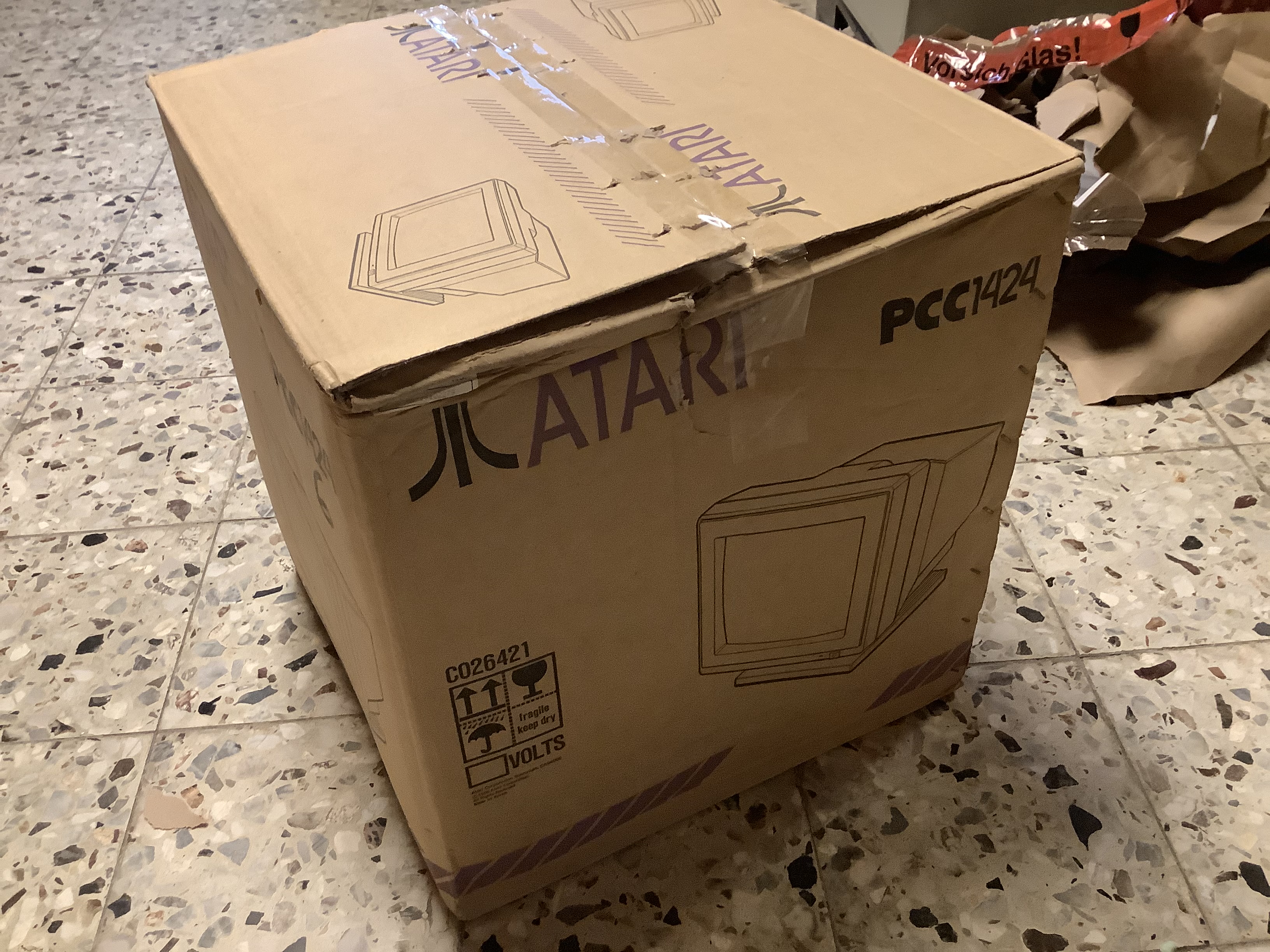


Der PCC1424 stammt aus dem Jahr 1989. Der Monitor ist ein Standard VGA Monitor mit einer Auflösung von 640 x 480 Bildpunkten. Die Bildschirmdiagonale beträgt 14 Zoll und ist für heutige Verhältnisse natürlich völlig veraltet. Auf den folgenden Bildern kann man den wirklich aussergewöhnlichen Zustand bewundern.



Das Bild des Monitors ist sehr gut, klare Farben und scharfe Grafik. Wie zu erwarten funktioniert das Gerät einwandfrei und darf nun auf seinen Firmenkumpel thronen. Auf den Bildern ist ein kleiner Eindruck über die Wiedergabeeigenschaften zu gewinnen.

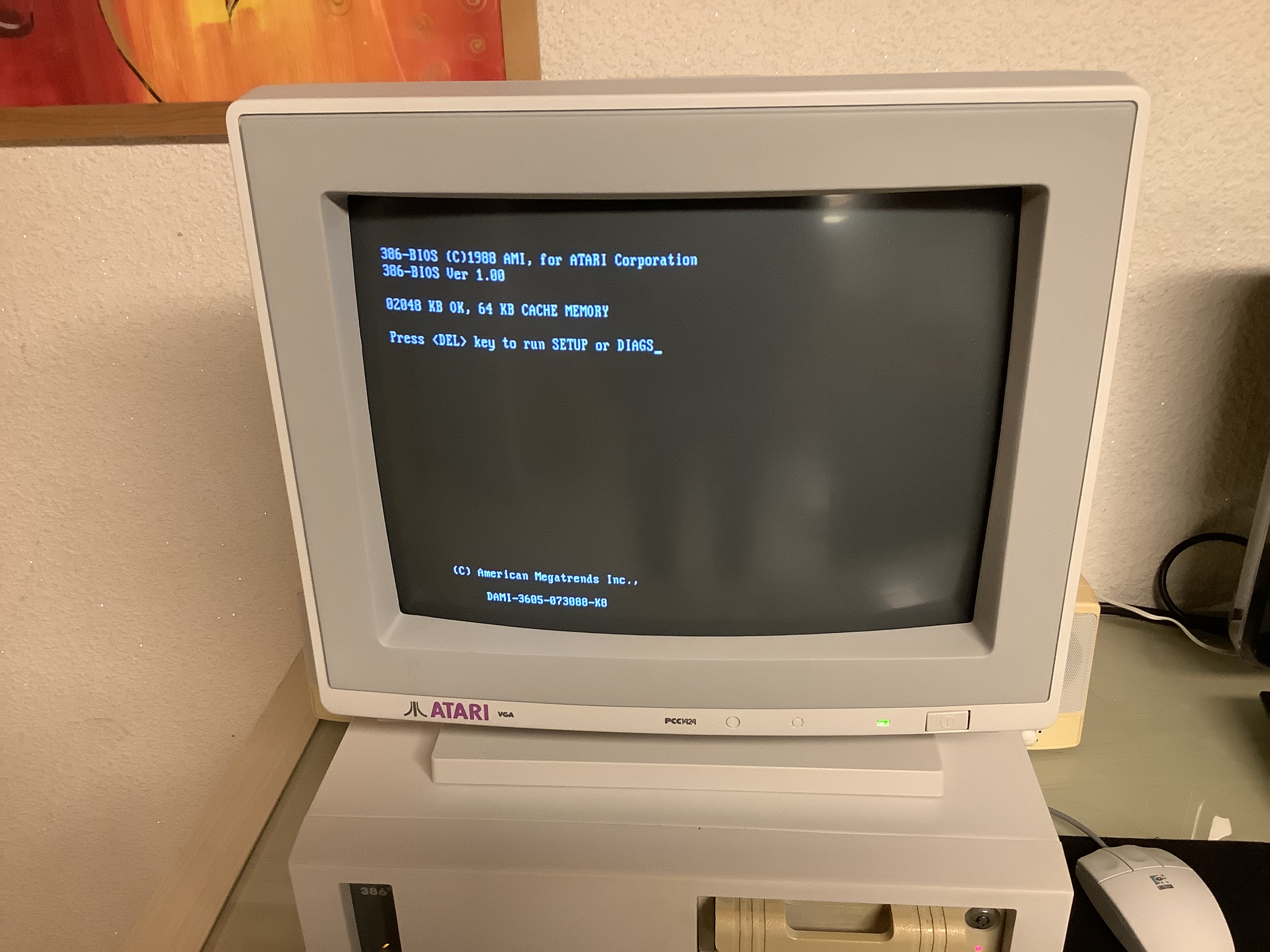
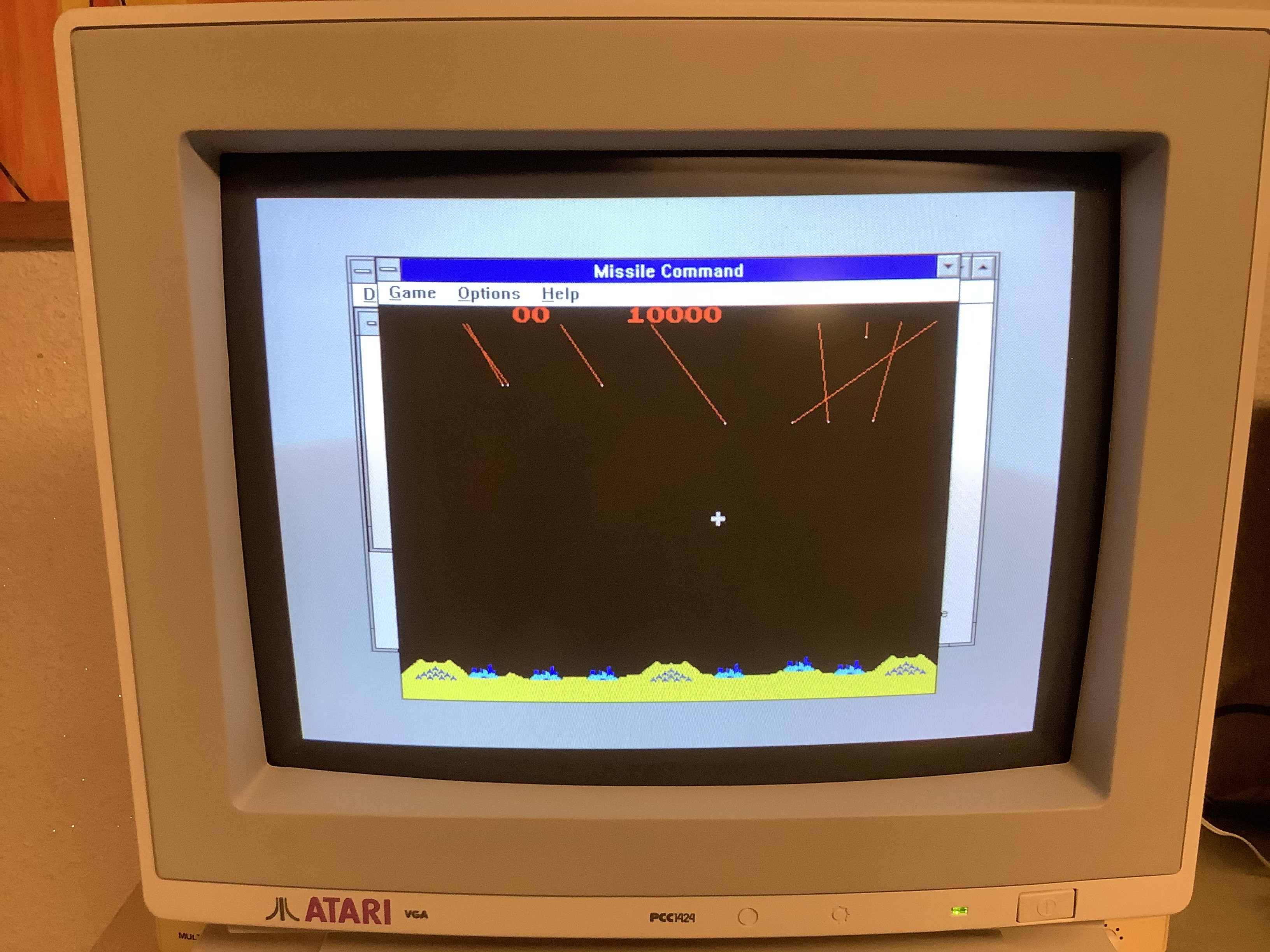
EINE XT-IDE CF ISA KARTE
Durchaus auch für 386er geeignet, insbesondere für die ersten Modell -> der XT-IDE CF Adapter. Der Grund ist Simpel. Das Bios der alten 386er ist häufig relativ starr. Auch lassen sich mit Hausmitteln keine Festplatten > 128 GB anschliessen. Somit ist eine "Festplatte" mit eigenem Bios die ideale Ergänzung zu solch einem Rechner. Des Weiteren wird hier ein 5,25 Zoll Schacht frei. Das ermöglicht den Einbau eines 2ten Diskettenlaufwerks. Auf den Bildern ist erstmal der eingebaute XT-IDE CF Adapter zu sehen. Dieser begnügt sich auch mit einem 8 Bit Slot. Der 2 Pin Header für die LED ist auch bereits angeschlossen.



Natürlich (wie fast immer bei diesem Hobby) klappt es nicht auf Anhieb. Als erstes muß die Festplatte raus. Dann der XT-IDE Adapter rein. Dann den Rechner einschalten und selbstverständlich Dumm aus der Wäsche schauen. Warum ? Der Rechner hängt im Bootvorgang fest und meldet HDD Controller failure... In jedem (nur etwas moderneren) Bios könnte man einfach die HDD Bios Parameter in Bios löschen. Geht nicht. Es muß wohl also ERST im Bios die HDD deaktiviert und DANN ausgebaut werden. Da hilft der Griff in die Trickkiste. Nach der Fehlermeldung den Rechner mit
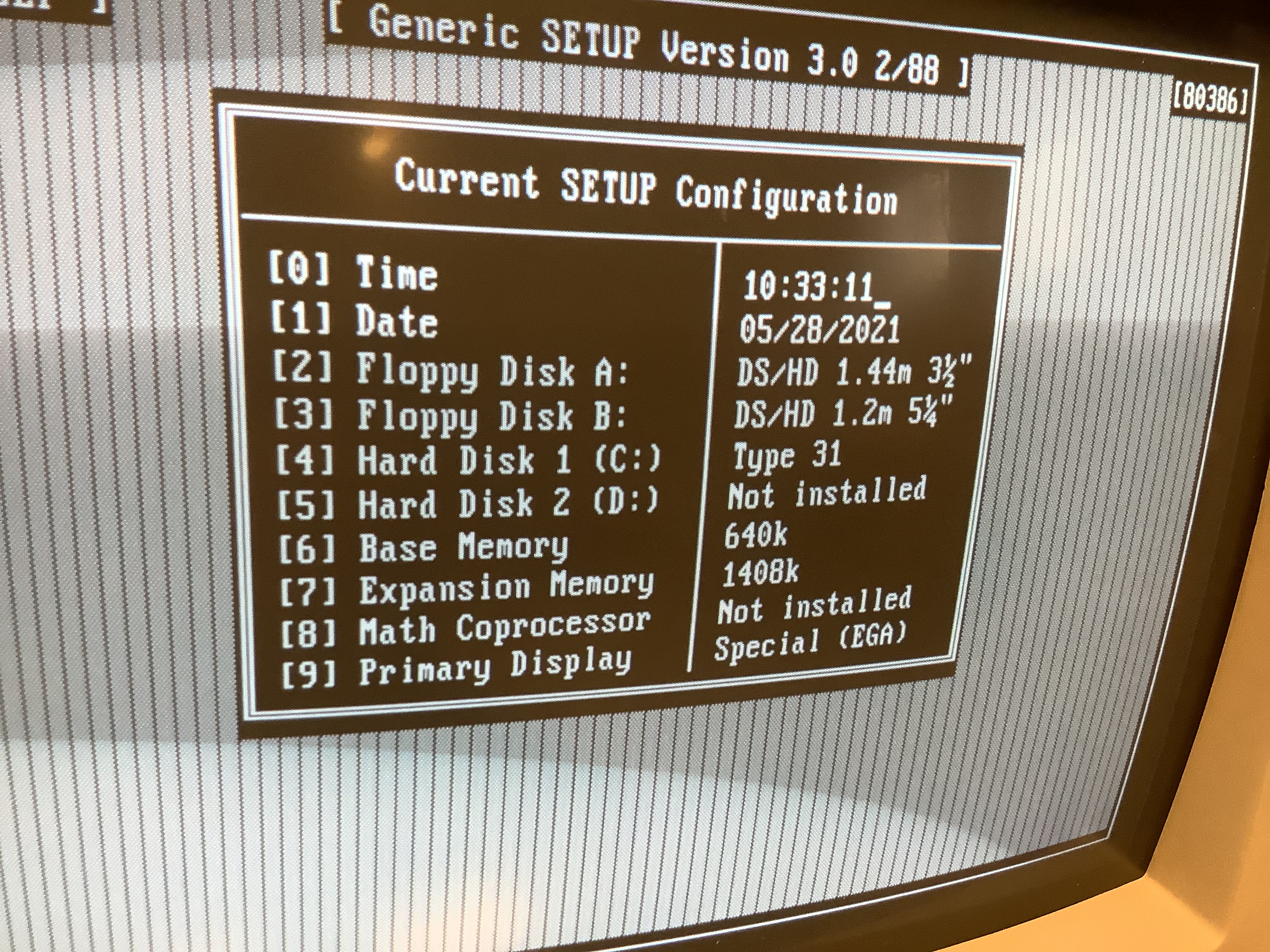
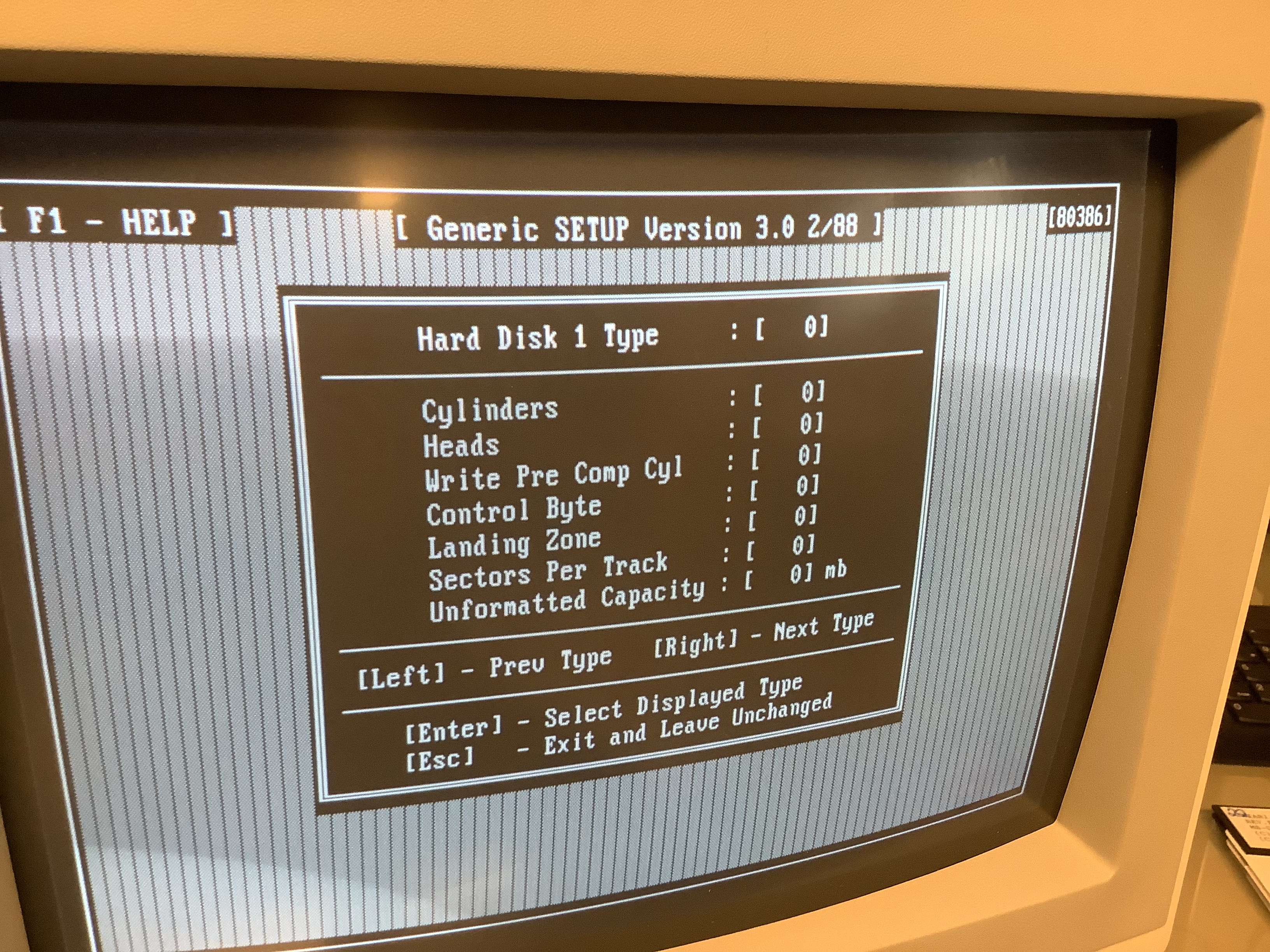
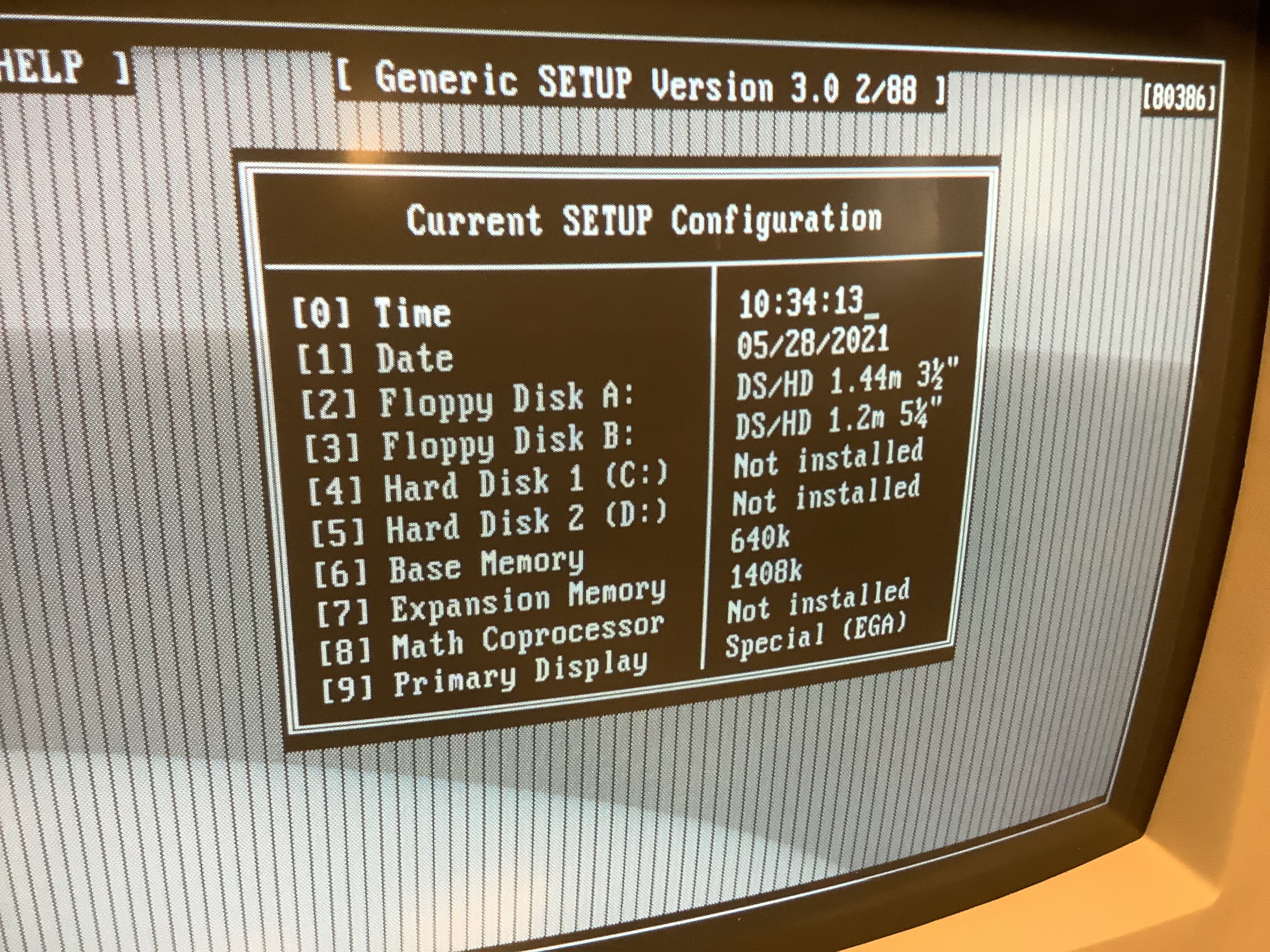
Einfach in den Menüs (mit der entsprechenden Nummer in eckigen klammern) die gewünschte Option wählen und die Parameter einstellen. Alles auf NULL führt bei der HDD zum Wert "NOT INSTALLED". Danach Neustart des Rechners und wieder DUMM aus der Wäsche schauen. Rechner zeigt kein BIOS an. Eventuell ein konflikt mit dem HDD Controller auf der Multi-I/O Karte ? Naja -> Sicherheitshalber mal die entsprechenden Jumper auf der Karte auf "HDD Disabled" gesetzt (Wie auf Folgebild 1 -> Schön wenn man das Manual hat !!!). Danach erscheint beim Neustart tatsächlich das BIOS der XT-IDE Karte SUPER ... Aber : Natürlich DUMM schauen Nummer 3: Keine CF Karte erkannt wie auf Folgebild 2 ersichtlich.
War ja klar. Warum auch einfach mal funktionieren. Dann die Adresse des BIOS ROM der XT-IDE Karte von C800h auf D000h gesetzt. Danach wird die die CF Karte korrekt im Bootscreen angezeigt (Folgebild 3).


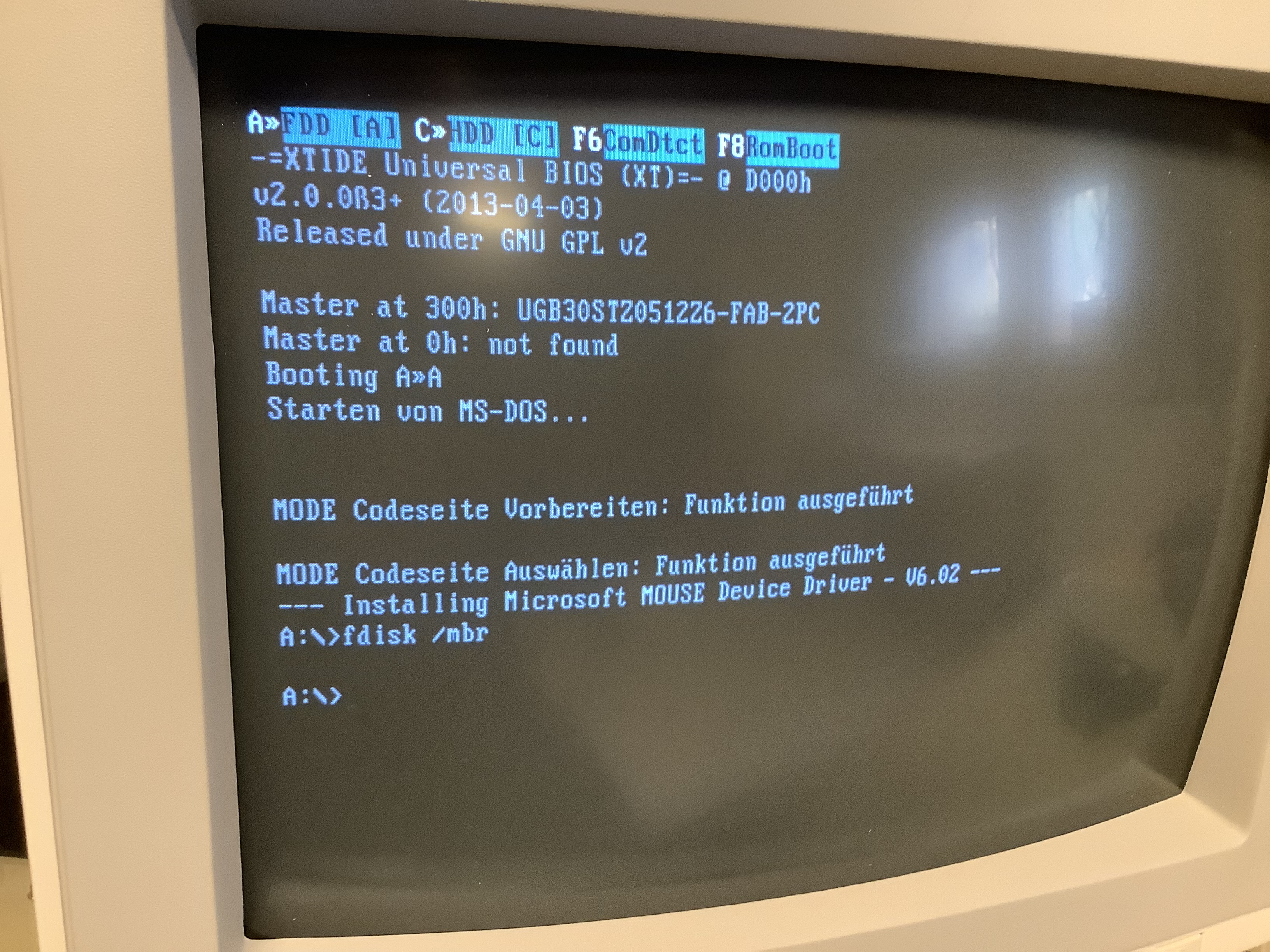
Na Super - Schnell FDISK aufrufen, Partition erstellen und formatieren damit dann... Pustekuchen. Beim Aufruf von FDISK taucht der Rechner den gesamten Bildschirm in ein freundliches, strahlendes Grün. Wahrscheinlich vorsorglich damit der User nicht nen dicken Hals bekommt... Also wieder reboot und mit Notfalldiskette (DOS 6.22) per FDISK /MBR einen neuen Boot Record auf die CF Karte geschrieben. Danach ging es dann. Dieser Befehl hat mir schon oft geholfen CF Karten in XT-IDE Adaptern lauffähig zu machen... Warum auch immer...
Die Sound Karte - Hardware
Nach meiner Erfahrung die beste Soundkarte für alte Rechner. Eine "Formosa SND 21" auch oft vermarktet als "Highscreen Boostar". Die Beschriftung auf der Karte lautet "KWX-SC1671 - MPB-000050". Es ist eigentlich eine Plug n Play Soundkarte, hat aber als eine der wenigen Karten ein kleines DOS Programm um die Parameter der Karte ohne Plug and Play Betriebssystem zu setzen. Alle anderen, mir bislnag untergekommenen Karten (insbesondere die PnP Soundkarten von Creative Labs à la Soundblaster) benötigen PnP Programme die enorm Ressourcen fressen bevor überhaupt irgendeine Initialisierung der Karte erfolgen kann (PnP Manager Programme). Für Rechner kleiner 386 mit mindestens 4 MB Ram überhaupt nicht praktikabel.
Die Karte basiert auf dem ES1868F Soundchip. Dieser wird auch in vielen Youtube Videos als der beste Soundchip für DOS gepriesen (Suchtext bei Youtube : "ESS AudioDrive ES1868F - One of the best ISA Sound Cards for DOS Games" -> Von PhilsComputerLab). Dort wird auch die Installation von Treibern demonstriert. Die Treiber passen alle auf eine Diskette und untersützen sowohl DOS als auch Windows 3.1. Folgt auch hier kurz im nächsten Abschnitt.
Häufig zu finden ist die abgeschrägte Variante der Karte wie auf Folgebild 1. Diese Bauform hat wohl Produktionskosten Einsparung zum Ziel gehabt. Einziges Manko der Karte ist die NICHT farbliche Kennung der 3 Buchsen auf der Rückseite für Line-In, Mikrophon und Speaker. Wenn die Karte dann erst eingebaut ist und man hat sich die Reihenfolge nicht notiert, kann es sein, dass das Gehäuseblech die Beschriftung verdeckt. Dann muß man die Karte erst einmal wieder ausbauen um nachzuschauen. Folgebild 4 zeigt die Anschlussreihenfolge (von nun an kann ich auf meiner eigenen Page kurz nachschauen :-). Diese Soundkarte läuft auch hervorragend in Windows 95/98 Systemen mit bspw. Pentium II und PnP BIOS. Sehr empfehlenswert :-)

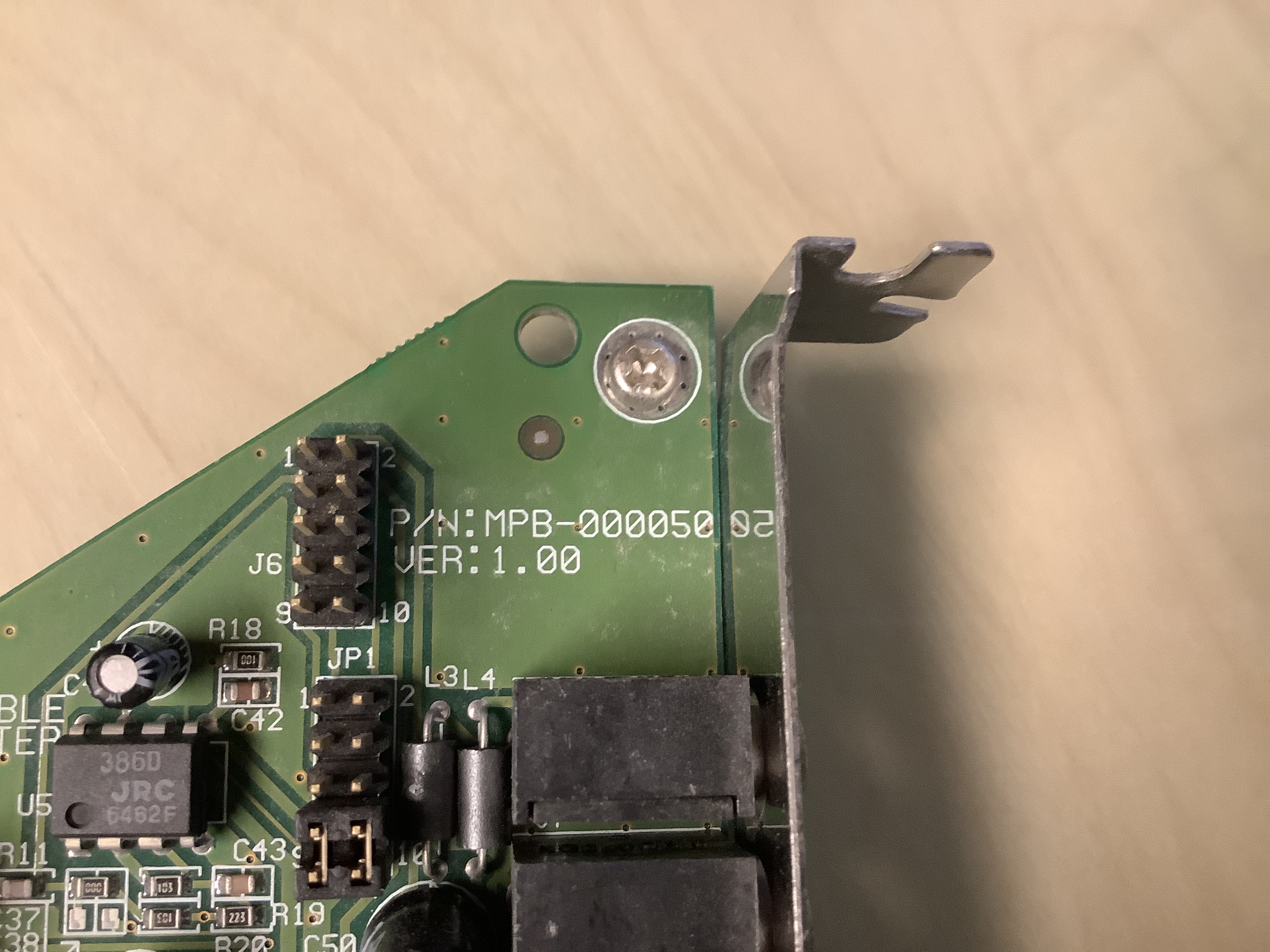


3,5 Zoll Floppy und Treiber Installation der Sound Karte
Die XT-IDE CF Karte ermöglicht den Einbau eines weiteren Diskettenlaufwerks. Zusätzlich zum 3,5 Zoll HD Laufwerk konnte ich nun das originale 5,25 Zoll HD Laufwerk wieder einbauen. Wie auf dem Folgebild 1-3 zu sehen - Habe ich versucht die Lackierung des 3,5 Zoll Laufwerks an die Farbgebung des Atari PC5 Rahmens anzupassen. Das ist soweit gut gelungen (einfach Schwarz und Weiß gemischt bis es ungefähr passte). Nun zeigt sich aber, das der Gilb auch auf dem 5,25 Zoll Laufwerk zugeschlagen hat. Das ehemalige Grau geht nun in Richtung Oliv :-(. Alles in allem aber ganz passabel in meinen Augen.
Auf den weiteren Bildern erfolgt die Installation von Windows 3.1. Selbst mit nur 2048KB Hauptspeicher läuft das System relativ flott. Die Windows 3.1 Installation ist keine große Herausforderung da der Rechner über Standardkomponenten verfügt die alle ohne zusätzliche Treiber auskommen.



Nach der Installation von Windows 3.1 erfolgt die Installation der Soundkarte. Es empfiehlt sich zuerst Windows zu installieren, da dann die DOS und Windows Treiber in einem Rutsch aufgespielt werden können. Die Soundkarte kann aber auch "reines" DOS :-)
Nach der Installation von Windows 3.1 (Folgebild 1), einfach die Installationsdiskette für die Sound Karte in das entsprechende Laufwerk legen. Die Diskette enthält 4 Dateien und 1 Unterverzeichnis. Für die Setup.exe muß Windows gestartet werden. Über den Datei Manager das Laufwerk wählen (Folgebild 3) und die Datei setup.exe aufrufen.
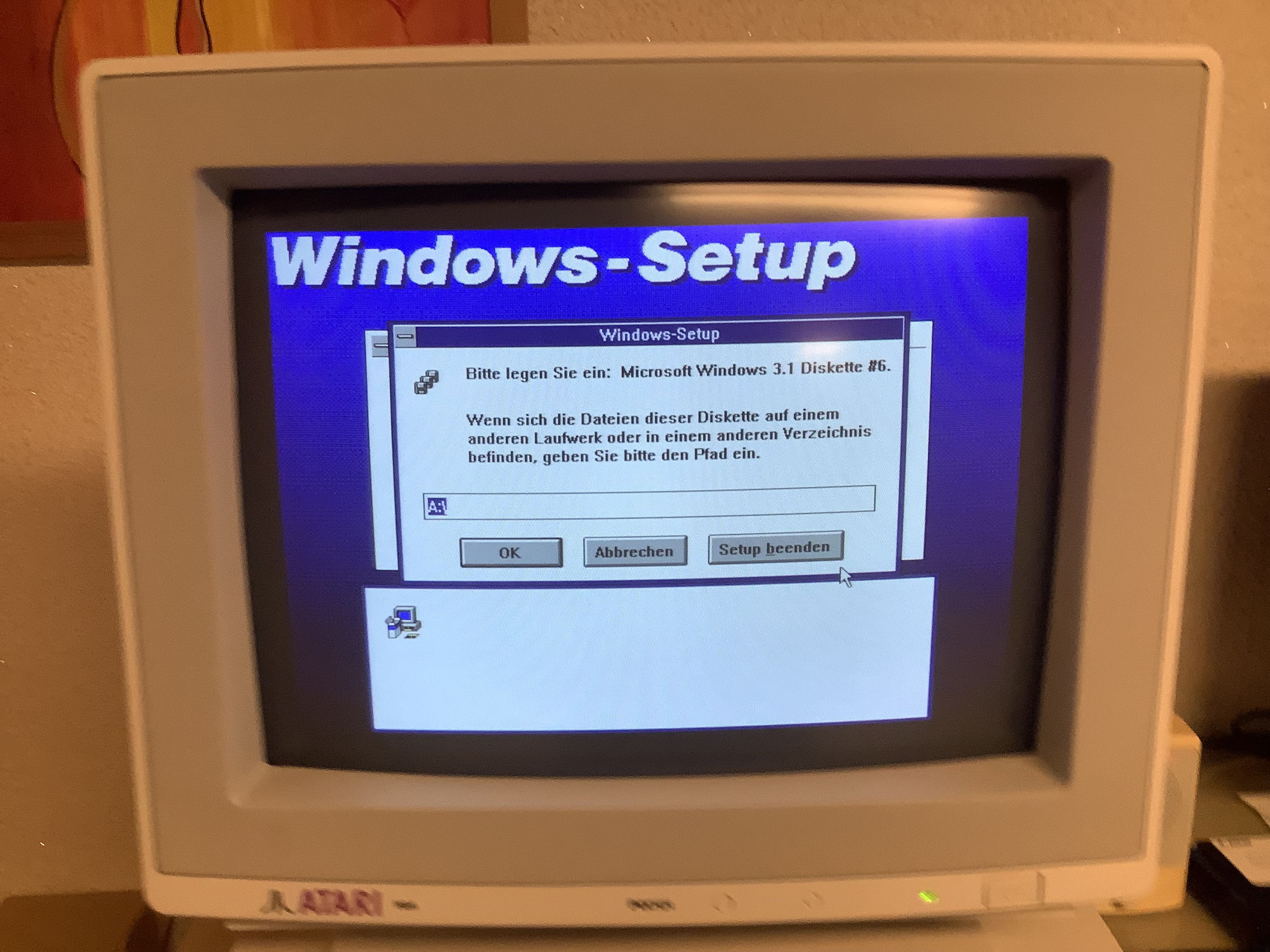
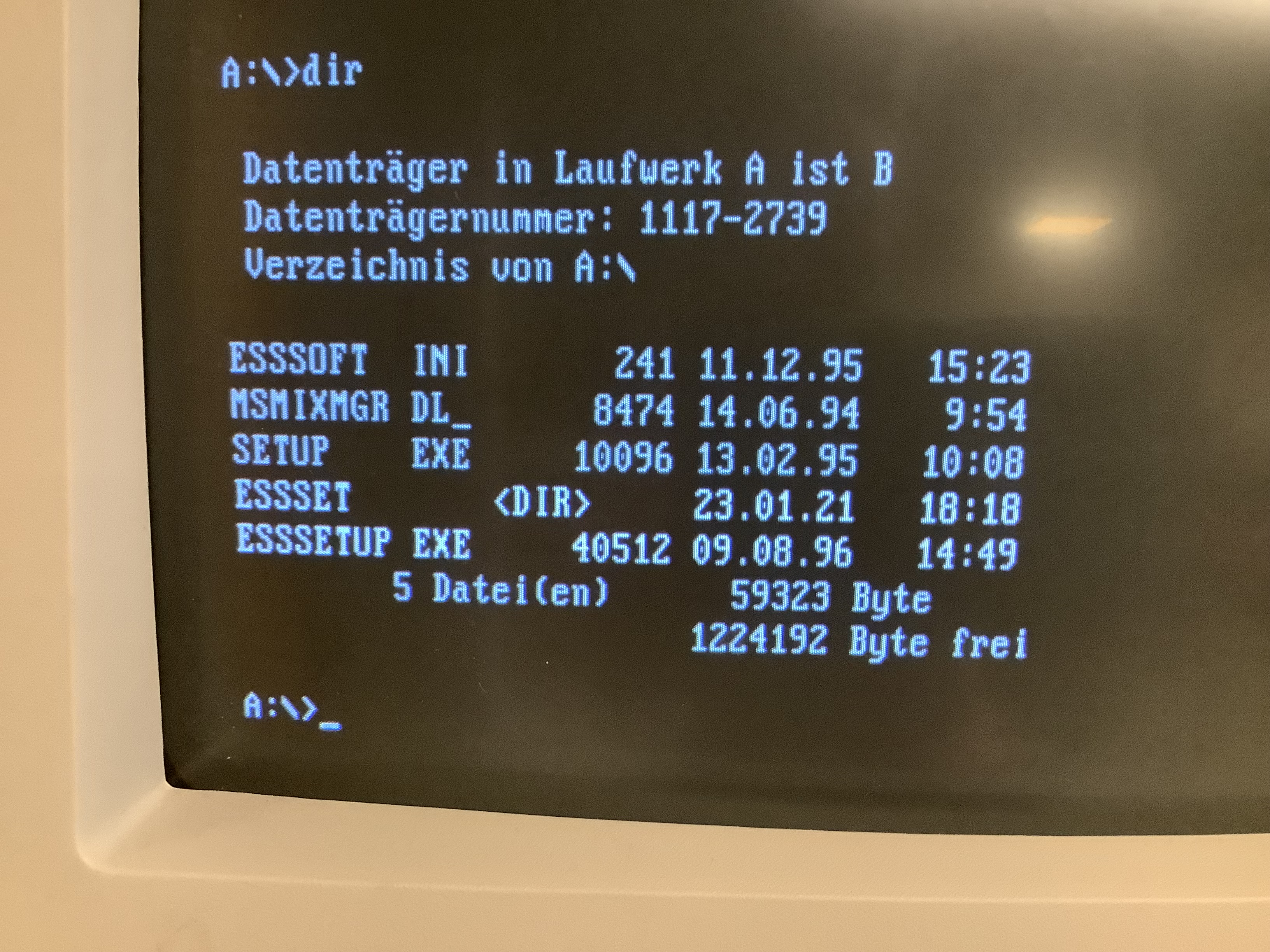
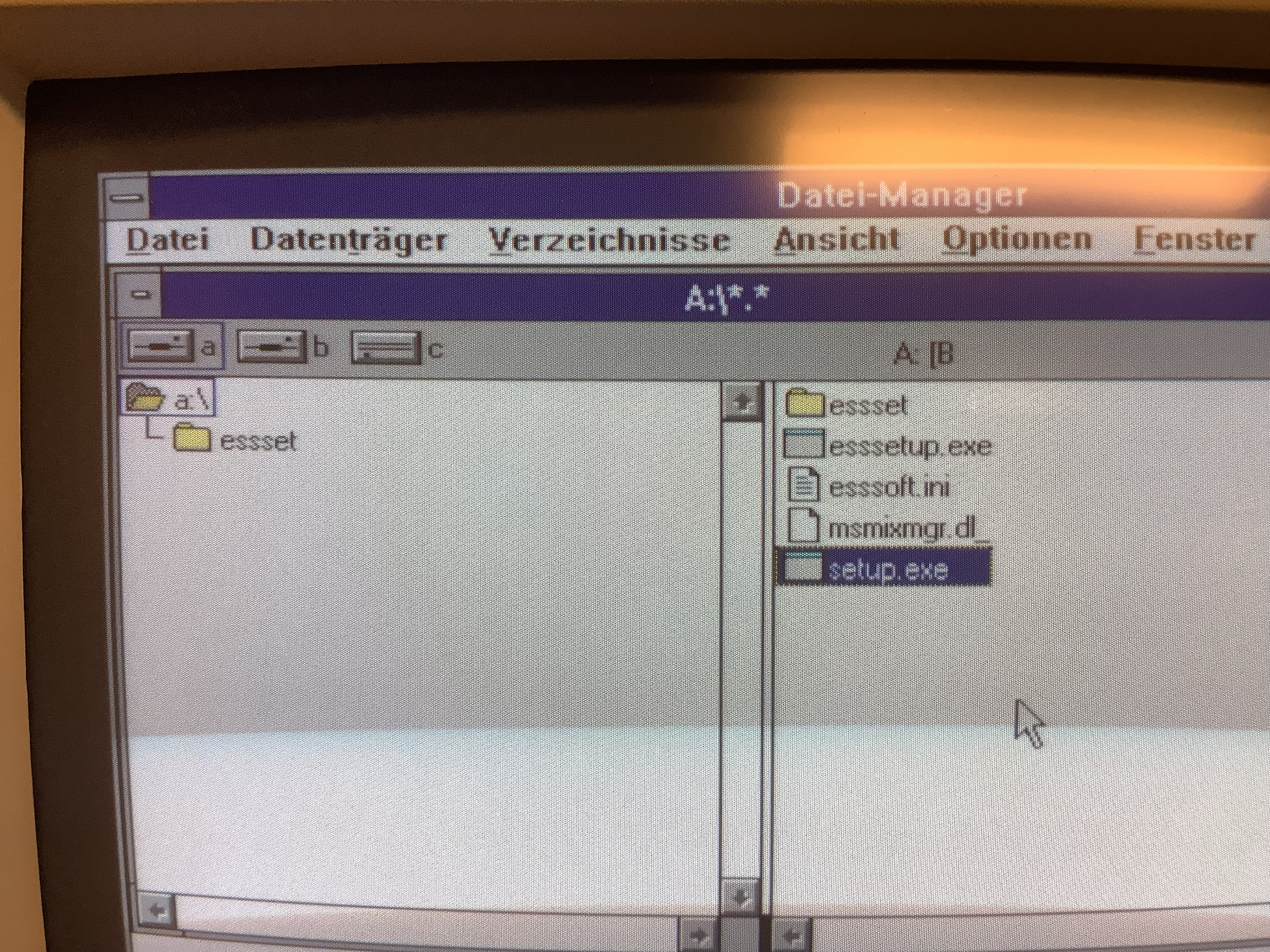
Die Installationsprozedur ist minimal einfach. Start Screen läuft, Auswahl auf Abbruch oder Weiter und dann die Auswahl ob die Treiber installiert werden sollen (Irgendwie gefühlt alles doppelt gemoppelt....)

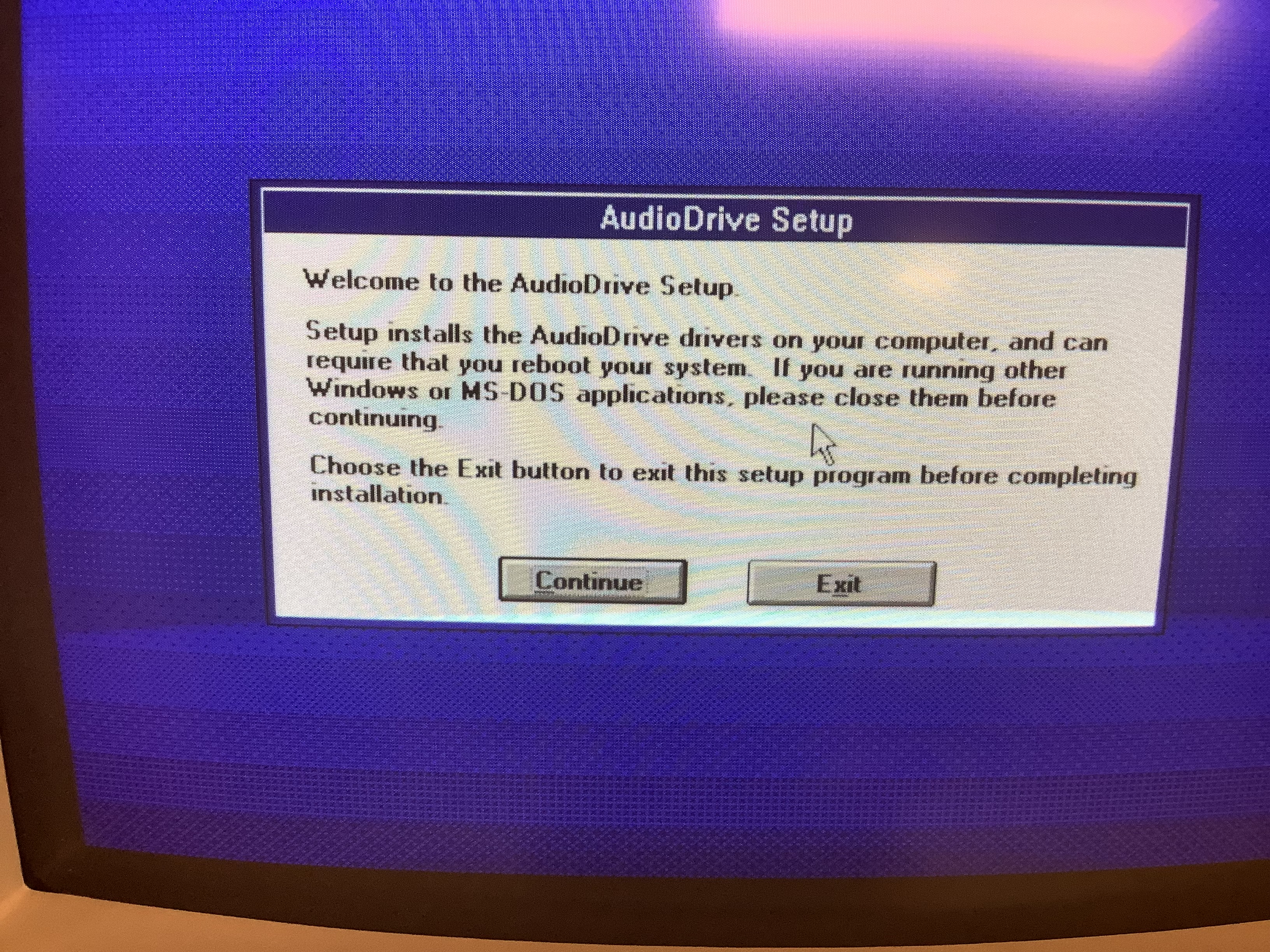
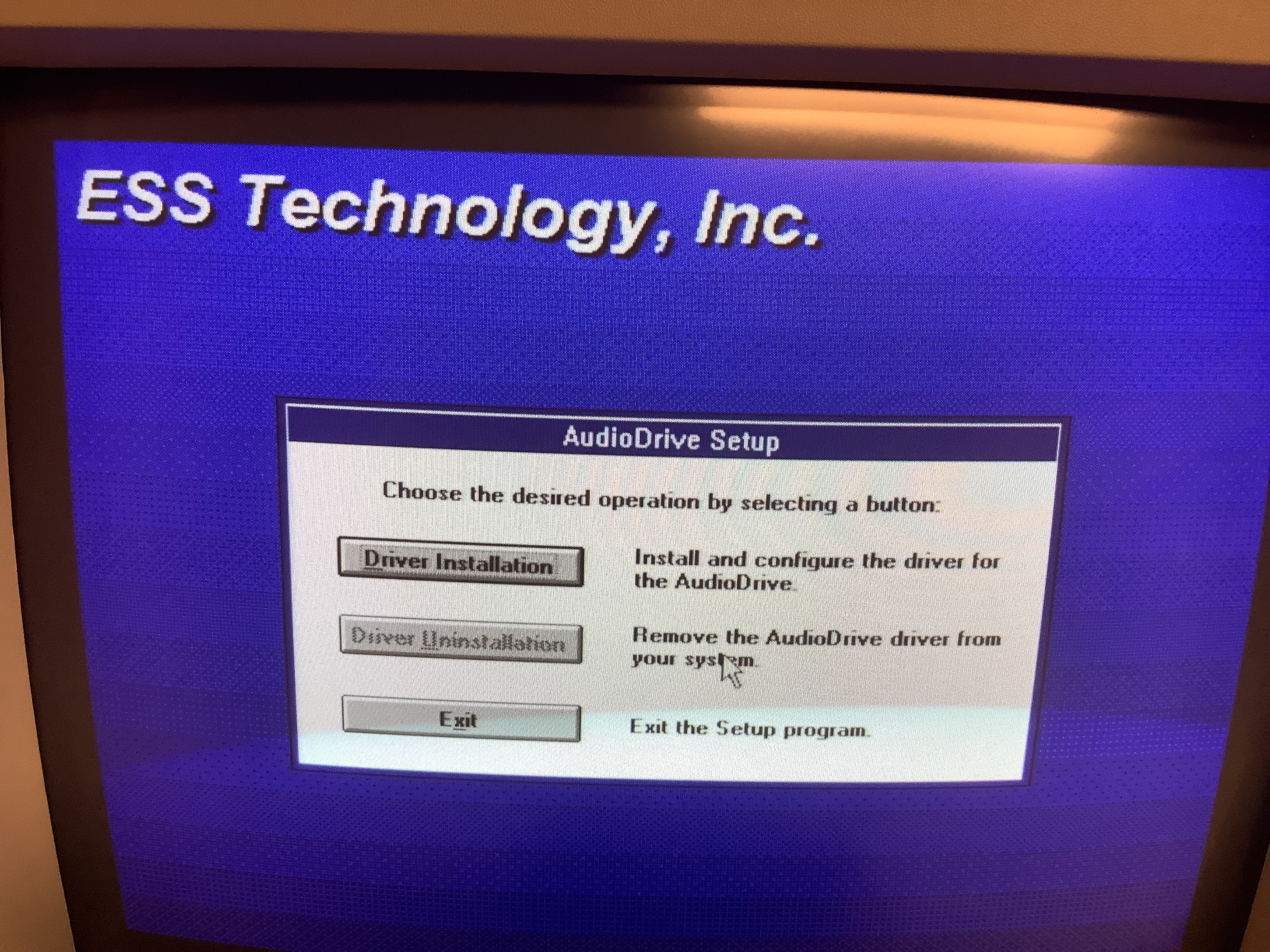
Die Übernahme der Standardwerte bietet sich an. Am Besten einfach übernehmen und schauen ob es funktioniert (es sei denn es ist bekannt das eine Ressource wie z.B. der Interrupt bereits belegt ist). Während der Installation werden die notwendigen Dateien in das Verzeichnis C:\WINDOWS kopiert. Die Dateien ESSCFG.EXE und ESSVOL.EXE werden in die AUTOEXEC.BAT eingebunden und mit entsprechenden Parametern versehen (Die Parameterwerte sind einfach in der README Datei zu finden).
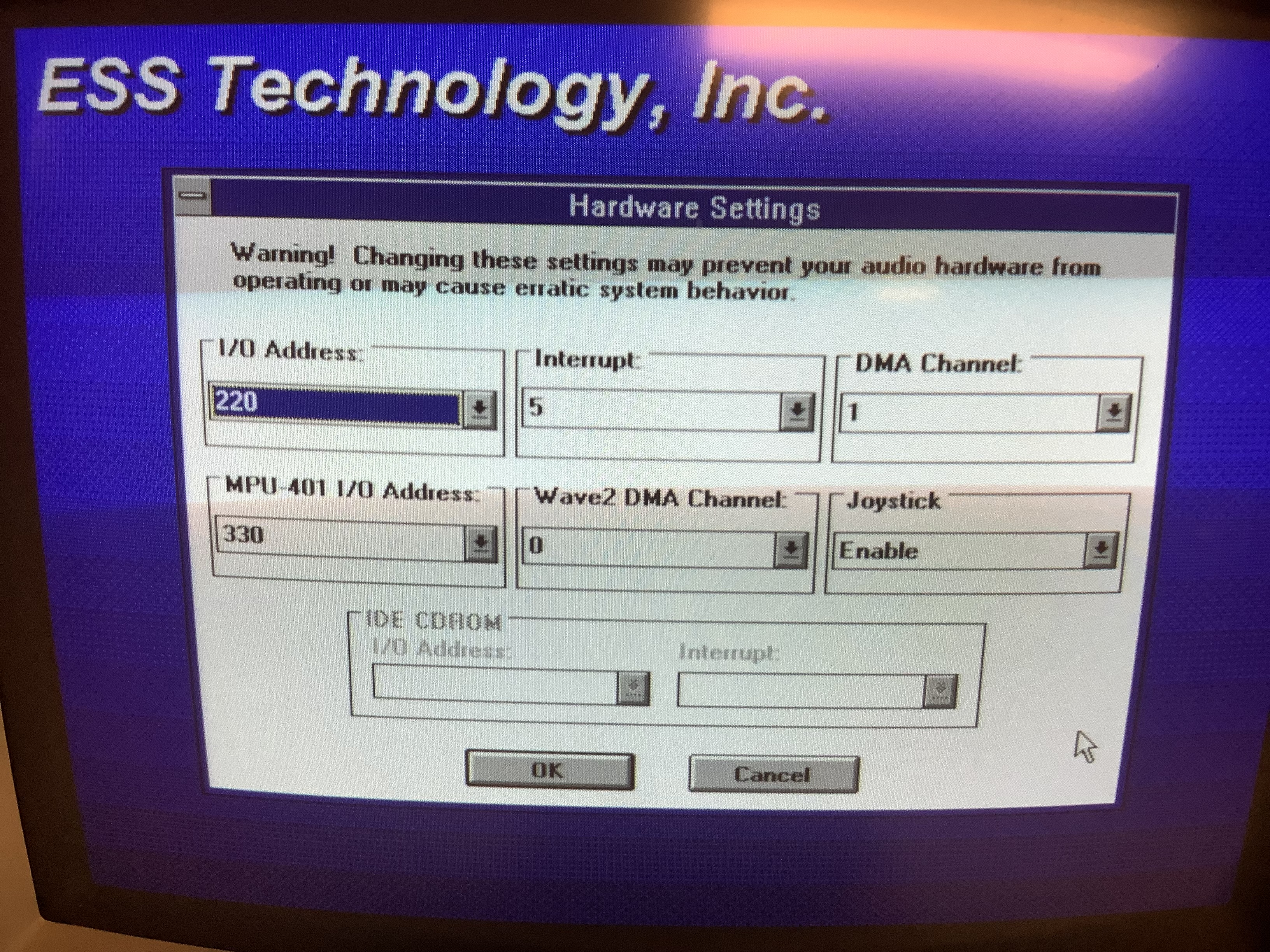
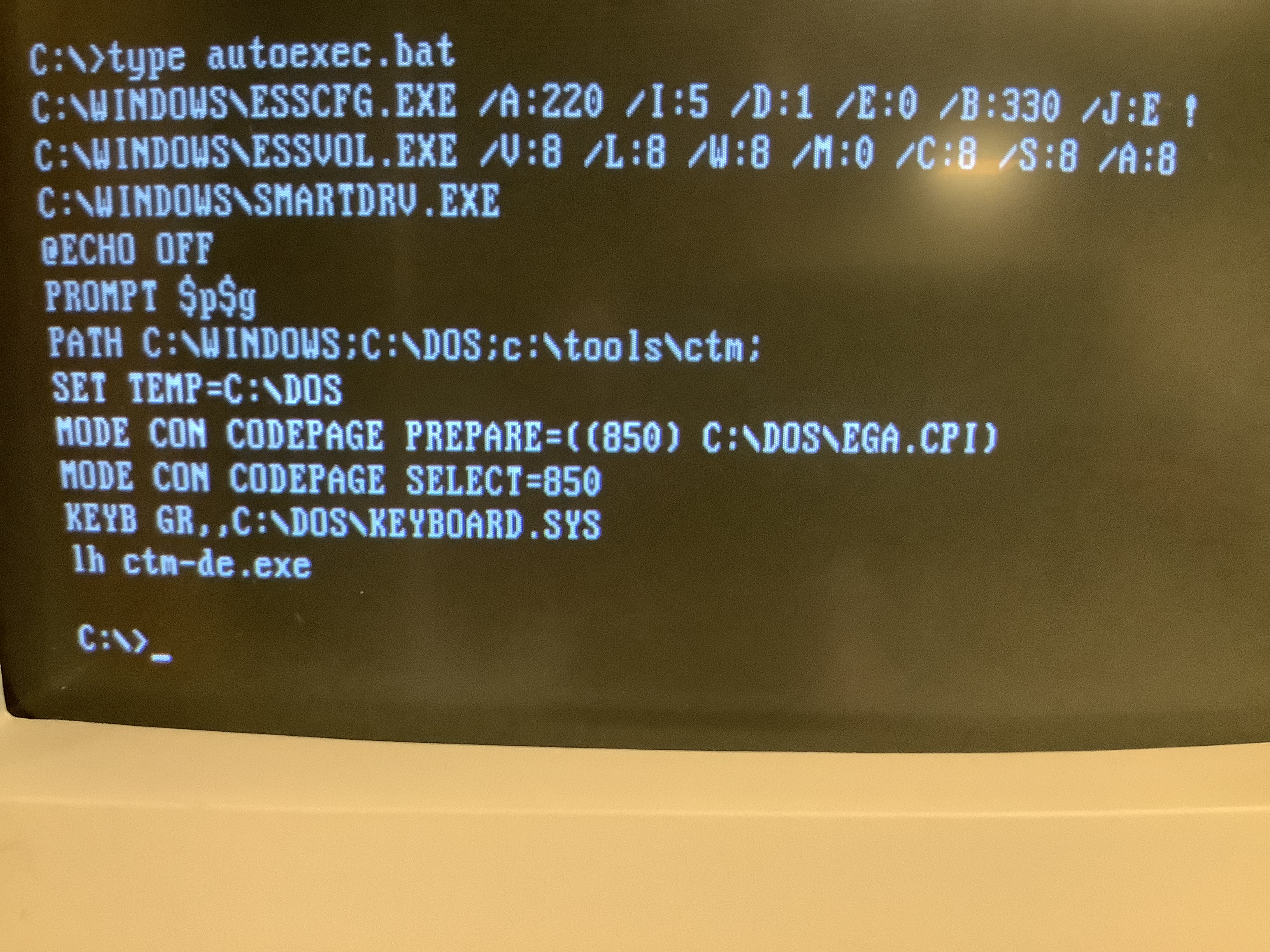
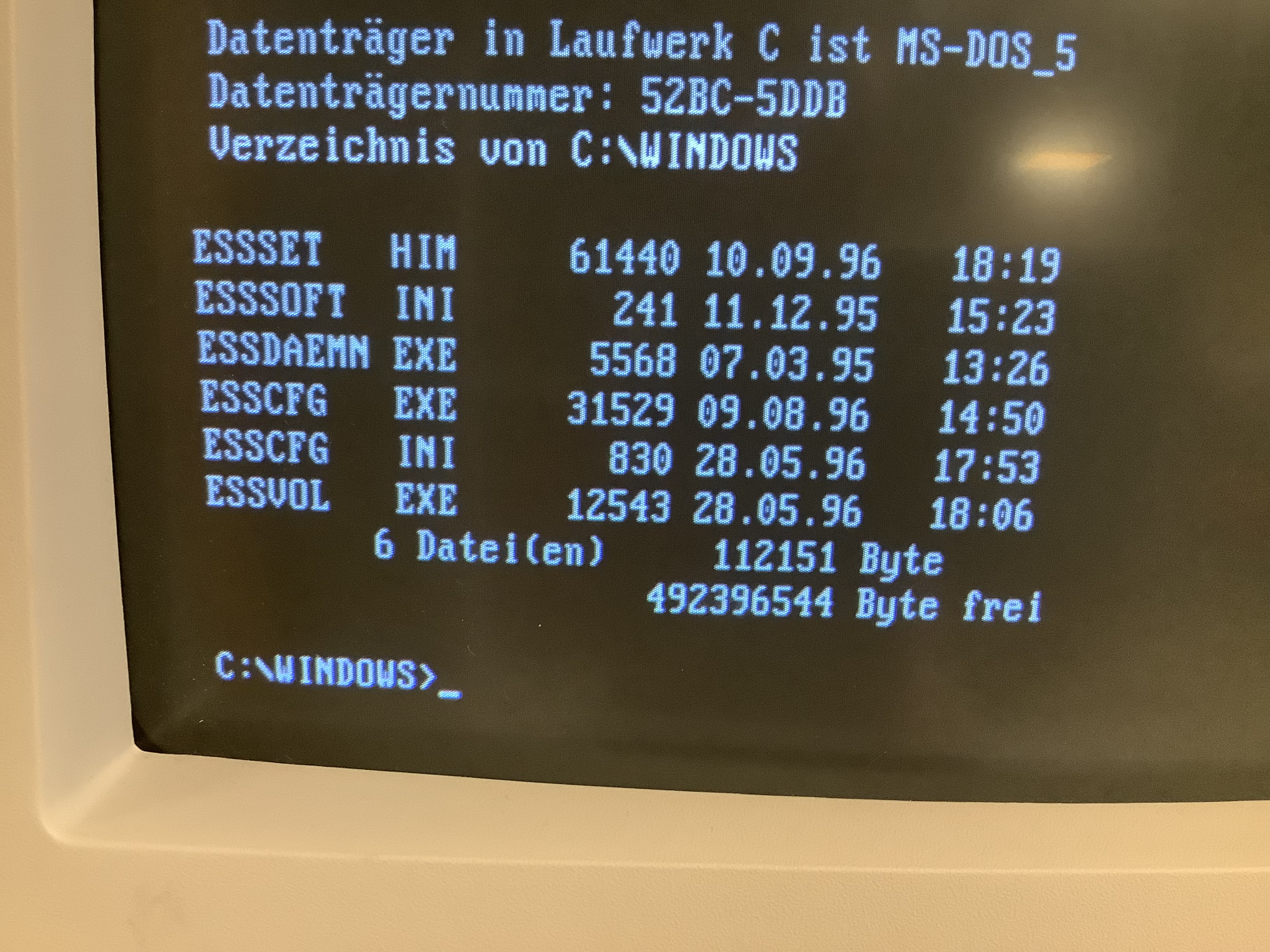
Das Tool ESSCFG.EXE kann auch genutzt werden um die Parameter manuell zu ändern. Praktisches Feature wenn man einen reinen DOS Rechner betreiben möchte. Die Folgebilder zeigen Beispielhaft das Anzeigen der aktuellen Paramter mit der die Karte konfiguriert ist.
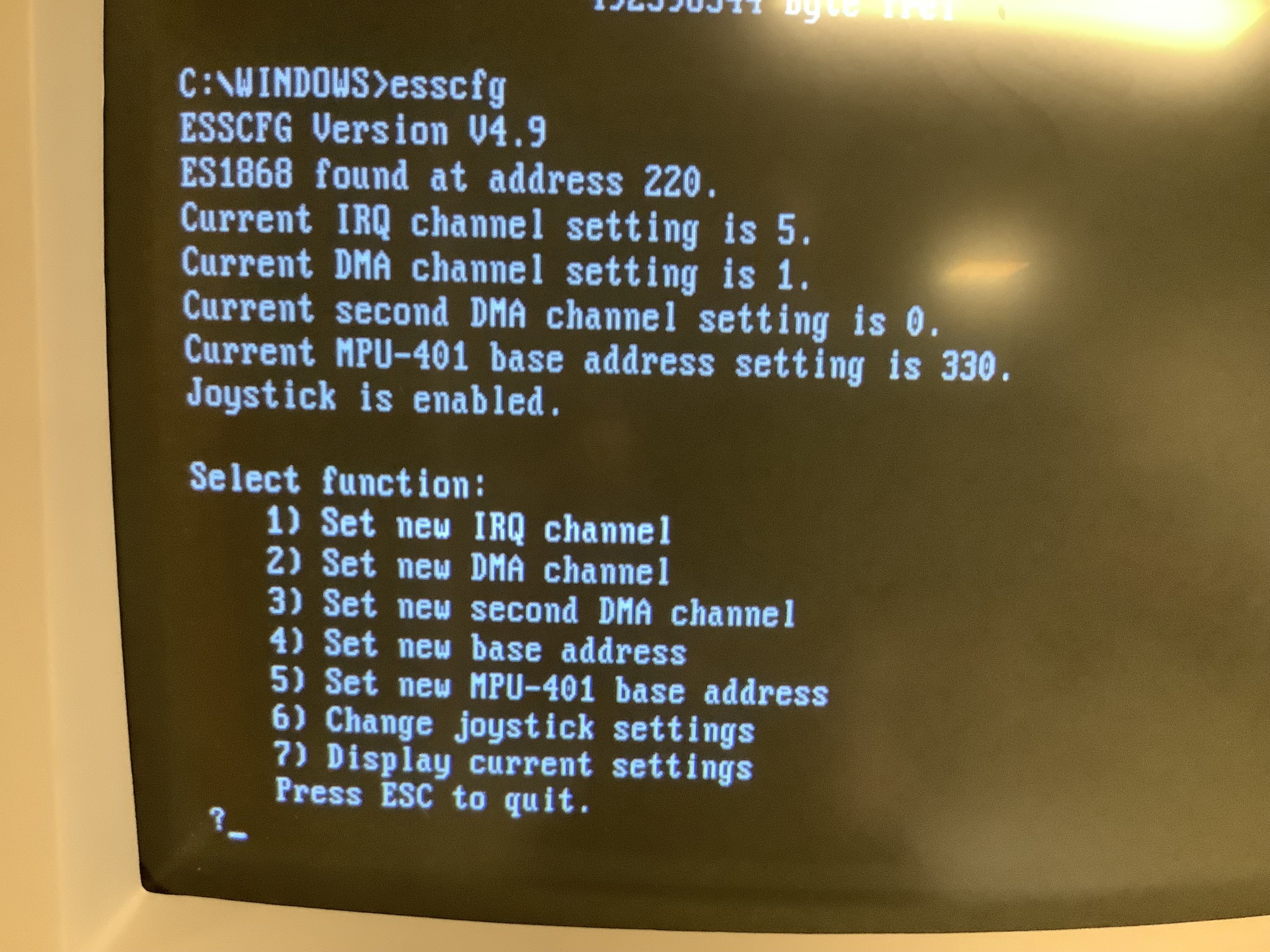
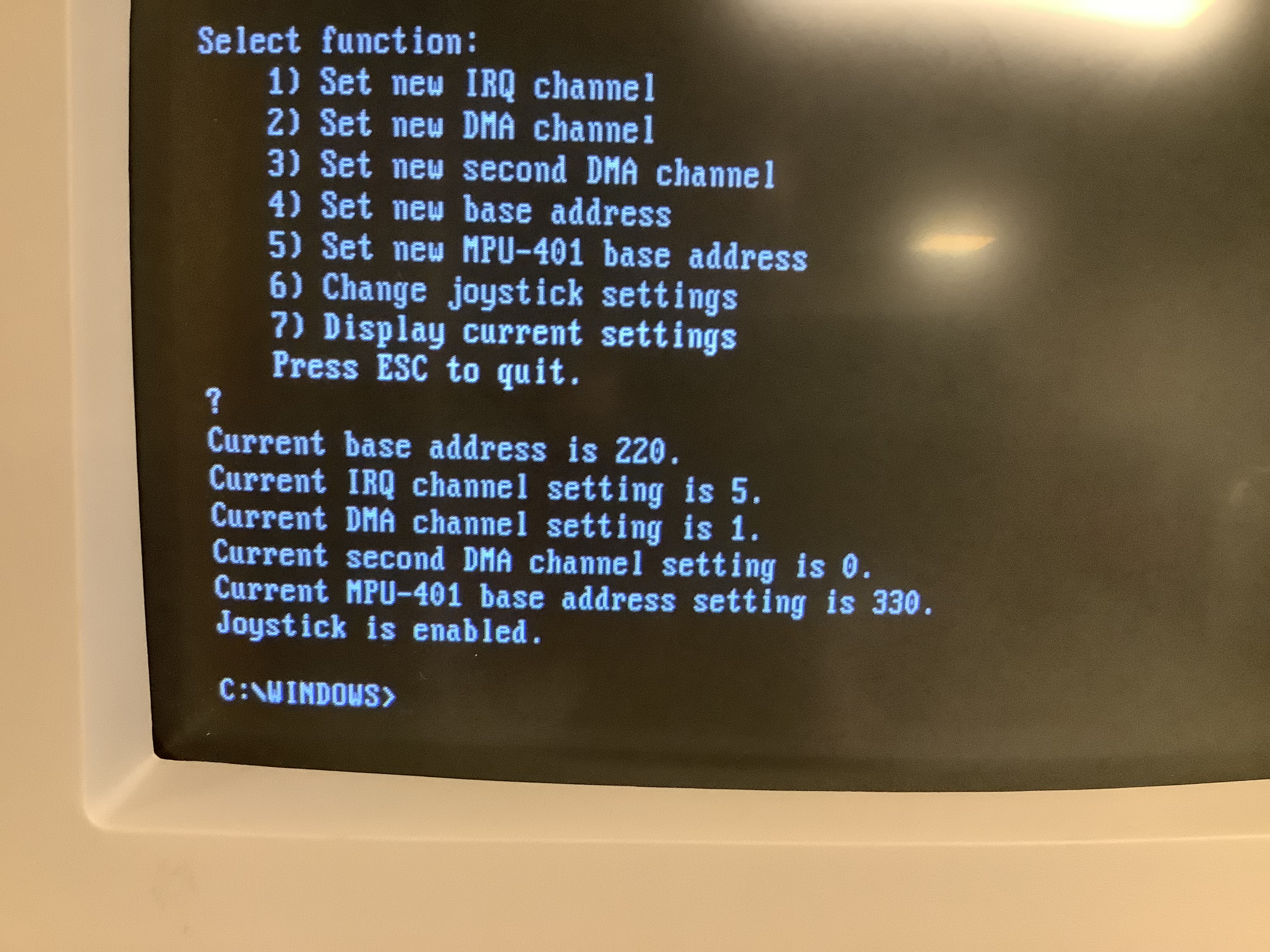
Zurück zur Homepage
Zum Atari PC5 Artikel
Zum zweiten Upgrade springen (Retrobrite Experience)
Nach oben